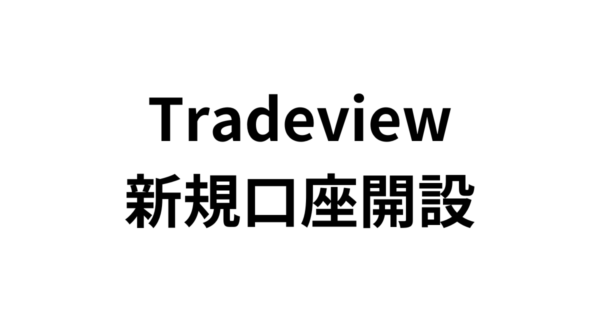この記事ではTradeview MT5の使い方・ダウンロード方法を解説していきます。
Tradeview公式サイトはこちら
目次
Tradeview MT5の使い方・ダウンロード方法
手順1:TradeviewでMT5口座を開設する
TradeviewでMT5を利用するには、デモ・リアルを問わずMT5口座が必要です。
MT5リアル口座の開設は、Tradeviewの新規口座開設ページから行えます。
あわせて読みたい
Tradeview 新規口座開設のやり方・登録方法・必要提出書類
この記事ではTradeviewでの新規口座開設のやり方、必要書類、口座開設後やることを解説していきます。 Tradeview公式サイトはこちら Tradeview新規口座開設のやり方・登…
MT5デモ口座の開設は、TradeviewのMT5 デモ口座開設ページから行えます。
あわせて読みたい
Tradeview デモ口座の作り方・開設方法・有効期限
この記事ではTradeviewでのデモ口座の作り方・開設方法・使用ルールを解説していきます。 Tradeview公式サイトはこちら Tradeviewデモ口座の使用ルール・注意点 デモ口…
Tradeview公式サイトはこちら
手順2:TradeviewでMT5をダウンロード・インストールする
MT5口座の開設ができたら、TradeviewのMT5ページにアクセスし、お手持ちのデバイスにMT5をダウンロードします。
ダウンロード方法はお手持ちのデバイス・OSによって異なります。
- WindowsOS:ソフトウェア版MT5をダウンロード・インストール
- macOS:Webブラウザ版MT5にアクセス(ソフトウェア版は非対応)
- スマホ・タブレット:App Store・Google PlayでMT5アプリをダウンロード
Tradeview公式サイトはこちら
手順3:MT5で口座ログインする
MT5のダウンロード・インストールができたら、それを起動します。MT5を初めて起動する場合、口座ログインが求められます。
口座ログインに必要な情報はこちら。
- 口座アカウント番号
- ログインパスワード
- サーバー情報
これらの情報はTradeviewの口座開設完了メールに記載されています。忘れてしまった場合はメールボックスから再確認しましょう。
口座開設完了メールが見つからない、あるいは削除してしまった場合は、Tradeviewのサポートデスクに連絡して対応してもらいましょう。
あわせて読みたい
Tradeview サポートデスクの使い方・連絡方法・連絡先
この記事ではTradeviewサポートデスクの使い方、連絡方法、連絡先などを解説していきます。 Tradeview公式サイトはこちら Tradeviewサポートデスクへの連絡方法・連絡先…
Tradeview公式サイトはこちら
MT5にログインできない場合は?
MT5にログインできない場合、以下の原因が考えられます。
- 口座番号・パスワードの入力ミス(コピペ推奨)
- サーバーを間違えている
- 口座が休眠・凍結状態
- デモ口座の有効期限切れ
Tradeviewでは取引口座を長期間放置していると、口座休眠・口座凍結になることがあります。
あわせて読みたい
Tradeview 口座休眠/凍結ルール・口座維持手数料まとめ
この記事ではTradeviewの口座休眠・口座凍結・口座維持手数料を解説していきます。 Tradeview公式サイトはこちら Tradeviewの口座休眠ルール 口座残高ゼロのまま6ヶ月放…
入力情報が正しいのにログインできない場合は、Tradeviewのサポートデスクに連絡して原因を調査してもらいましょう。
あわせて読みたい
Tradeview サポートデスクの使い方・連絡方法・連絡先
この記事ではTradeviewサポートデスクの使い方、連絡方法、連絡先などを解説していきます。 Tradeview公式サイトはこちら Tradeviewサポートデスクへの連絡方法・連絡先…
Tradeview公式サイトはこちら
手順4:MT5で取引を始める
MT5口座のログインに成功したら、FX取引を始められるようになります。裁量トレードをしてみましょう。
裁量トレード手法はスイングトレードがおすすめ。
トレンド相場ではピラミッディング、レンジ相場では逆張りナンピンと使い分けることで、FX初心者でもリスクリワードの高いトレードを実現できます。
あわせて読みたい
海外FX裁量トレードの始め方・高収益トレード手法まとめ
この記事では海外FXの裁量トレードの始め方、収益性の高いトレード手法を紹介していきます。 裁量トレードはQOL(生活の質)を損なうリスクがあります。兼業トレーダー…
MT5でのEA自動売買はあまりおすすめしません。MT5はEAの種類が少なく、トレードロジックの選択肢が限られるからです。EA自動売買をするなら、EAの種類が多いMT4を選びましょう。
あわせて読みたい
Tradeview EA自動売買の始め方・やり方・おすすめEA
この記事ではTradeviewでのEA自動売買の始め方・おすすめEAを解説していきます。 Tradeview公式サイトはこちら Tradeview EA自動売買の始め方 手順1:TradeviewでMT4 IL…
あわせて読みたい
Tradeview MT4の使い方・始め方・ダウンロード・ログイン・取引方法
この記事ではTradeview MT4の使い方・ダウンロード方法を解説していきます。 Tradeview公式サイトはこちら Tradeview MT4の使い方・ダウンロード方法 手順1:Tradeview…
Tradeview公式サイトはこちら